Mac'te Ekran Nasıl Yazdırılır, Mac'te ekran görüntüsü almanın 6 farklı yolu
Yayınlanan: 2021-04-13Google'da "Mac'te Baskı Ekranı Nasıl Yapılır" yazdıysanız, bu, yakın zamanda Windows'tan parlak bir Mac'e geçtiğiniz ve Windows için tasarlanmış çoğu anahtar kelimede bulunan "Ekranı Yazdır" düğmesini nerede bulacağınız hakkında hiçbir fikriniz olmadığı anlamına gelir. Bazı istisnalar vardır, ancak neredeyse tüm Windows klavyelerinde bir yerde “Ekranı Yazdır” düğmesi bulunur. Ne yazık ki, Mac'inizde böyle bir düğme yok ama bu ekran görüntüsü alamayacağınız anlamına gelmiyor, alabilirsiniz ancak süreç biraz daha karmaşık, ezberlemesi daha zor ama çıktı söz konusu olduğunda çok daha esnek ve özellikle bir ekran görüntüsünde yakalamak istediğiniz şey.
Mac'inizde ekran görüntüsü almanın 6 (!) farklı yolu var, her biri için 2 farklı çıktı ile 3 farklı yaklaşım ama kişisel olarak sadece iki tane kullanıyorum ve kendime yoğun bir Mac kullanıcısı diyorum ve son olarak binlerce ekran görüntüsü aldım. hepsi bu WordPress tema koleksiyonlarında yayınlanan yıl başına. Kaç tane olduğu hakkında hiçbir fikrim yok ama eminim hepsi macOS 11 Big Sur, 10.14: Mojave, macOS 10.13: High Sierra ve macOS'un eski sürümleri kullanılarak çekilmiş en az on binlerce ekran görüntüsü vardır.
Başlangıçta bu öğreticiyi yazmaya karar verdim çünkü düzinelerce insan bu web sitesinde tüm bu ekran görüntülerini nasıl oluşturduğumu sordu ve bu blog gönderisini aynı soruyu tekrar soran herkese referans olarak bırakacağım.
Mac'te Baskı Ekranı Nasıl Yakalanır
1. Yöntem
1.1 Tüm ekran alanını yakalayın ve panoya kaydedin
Komut ⌘ + Kontrol + Üst Karakter + 3
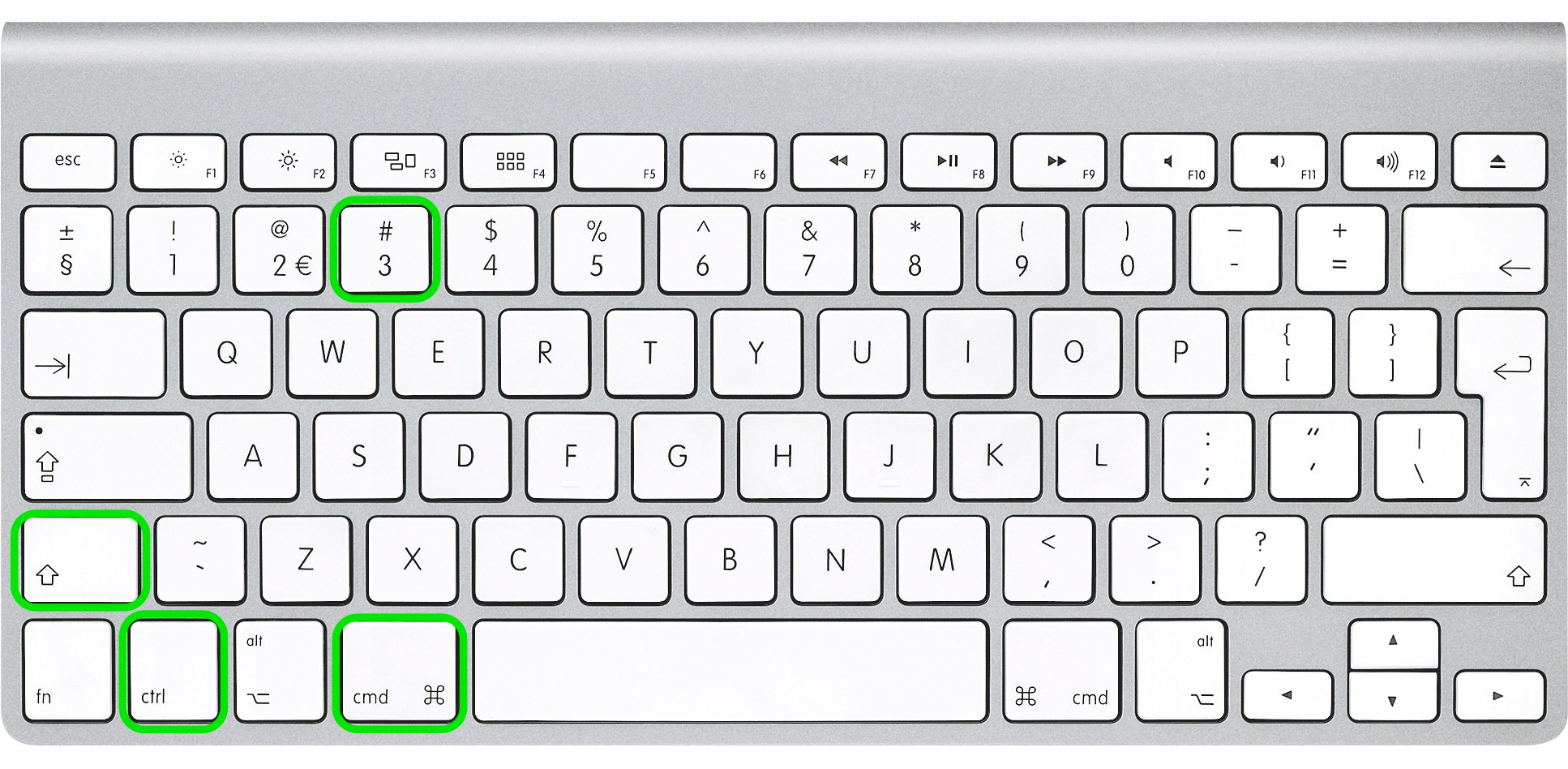
1.2 Tüm ekran alanını yakalayın ve masaüstünüzdeki bir dosyaya kaydedin
Komut ⌘ + Üst Karakter + 3
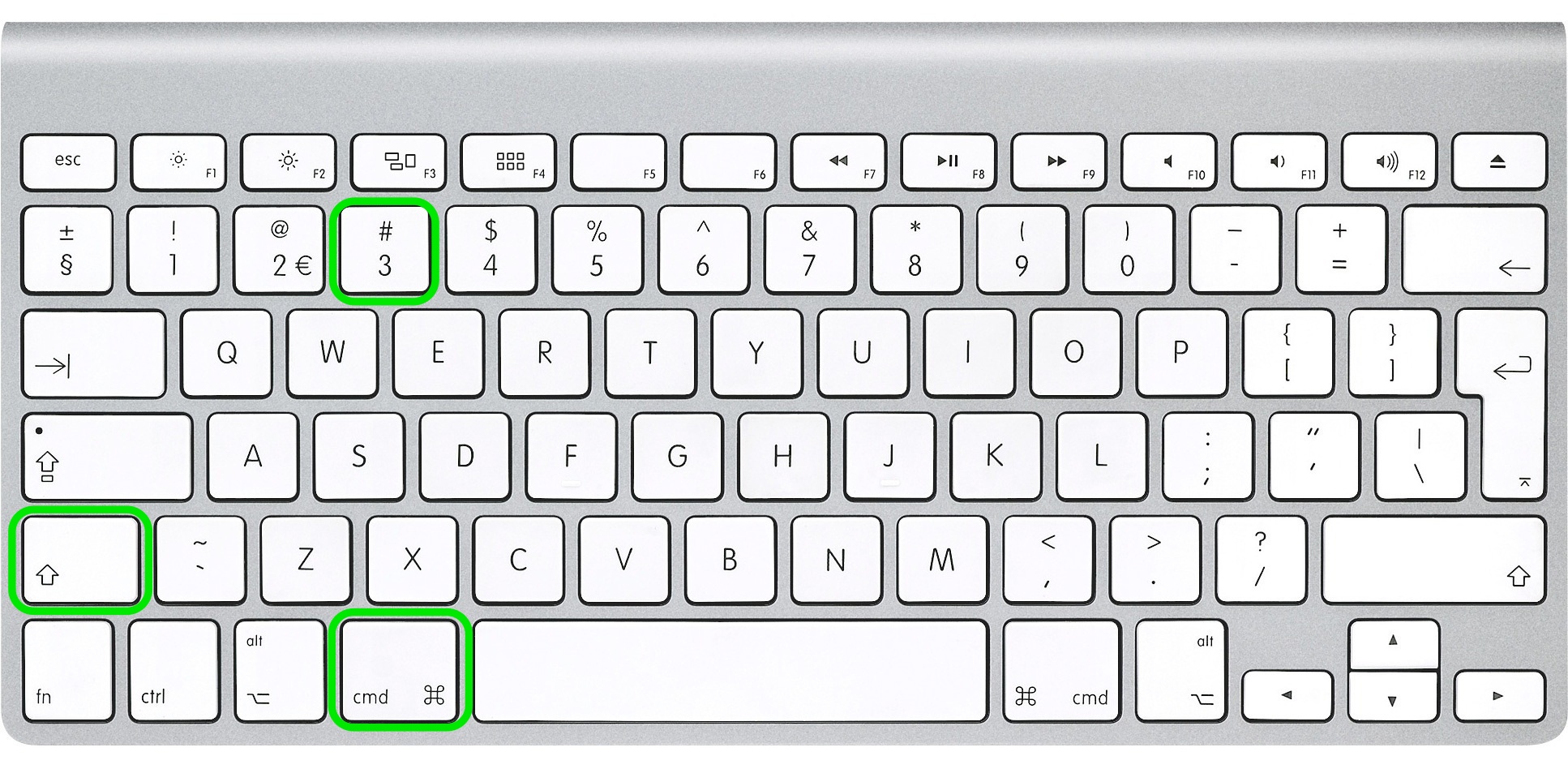
2. Yöntem
Bu yöntem, menü çubuğu, açık uygulamalar, masaüstünün bir kısmı, bazı uygulama pencereleri veya başka herhangi bir şey gibi ekranımızın seçili bir alanını yakalamanıza yardımcı olacaktır. Bu biraz daha “gelişmiş” bir yöntemdir ama alışırsanız çok işinize yarar. Şahsen ben bu yöntemi çok kullanıyorum ama ezberlemek ve Mac'inizde nasıl düzgün kullanacağınızı öğrenmek için bu yöntemi tekrarlamanız gerekiyor.
2.1 Seçilen ekran alanını yakalayın ve uygulamalarda daha fazla kullanmak için panoya kaydedin

- Command ⌘ + Control + Shift + 4 tuşlarına aynı anda basın (eski Mac sürümleri için Apple tuşu ⌘+ Control + Shift + 4'ü kullanın).
- Sağ tarafta piksel koordinatları ile fare imlecinizin “+” olarak değiştiğini fark edeceksiniz.
- Şimdi yakalamak istediğiniz bölümün etrafındaki bir kutuyu tıklayın ve sürükleyin ve işiniz bittiğinde fare düğmesini bırakın.
- Artık uygulamalarda daha fazla kullanım için ekran görüntüsü panoya kaydediliyor
2.2 Seçilen ekran alanını yakalayın ve masaüstünüzdeki bir dosyaya kaydedin
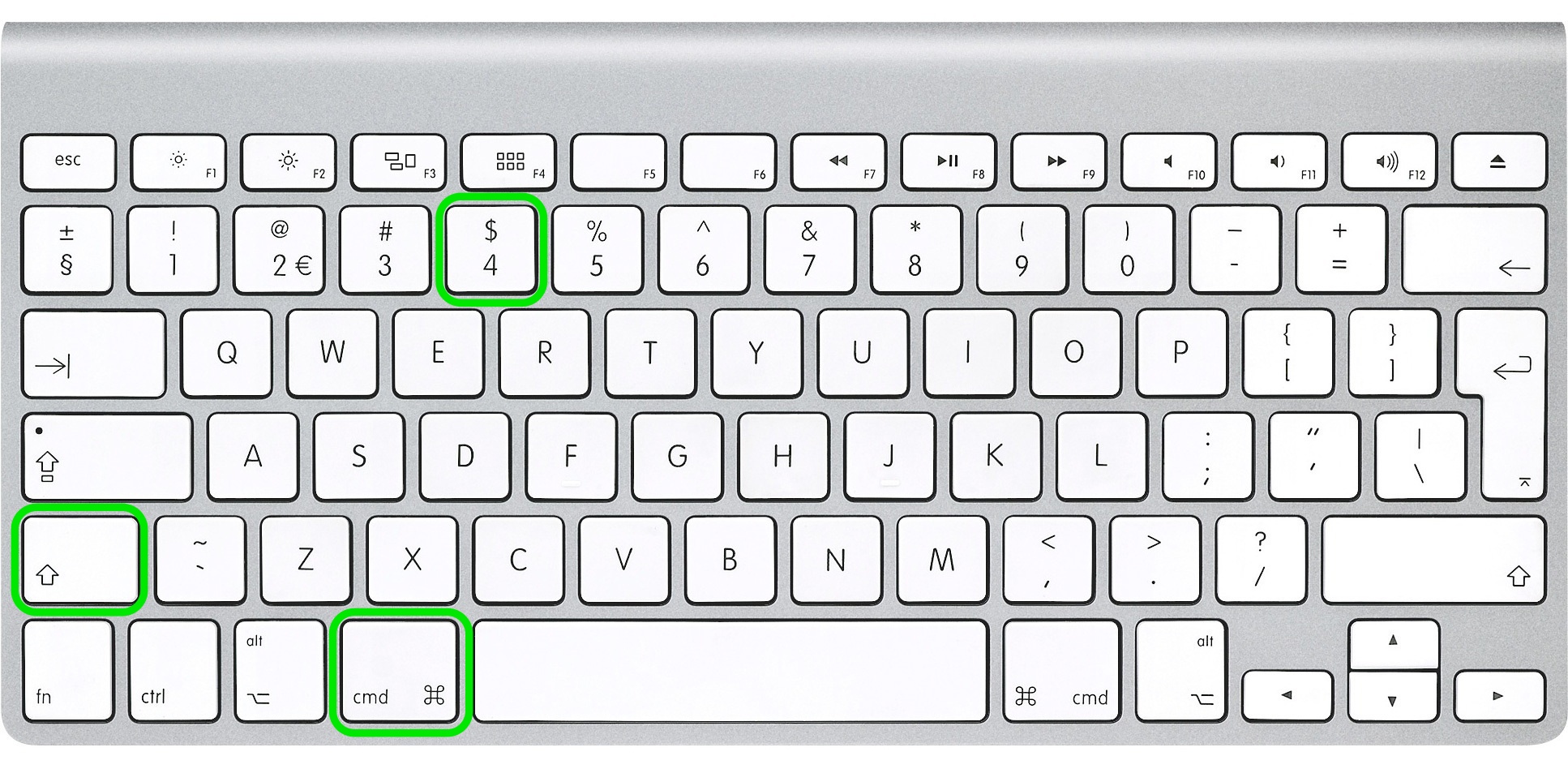
- Command ⌘ + Shift + 4 tuşlarına aynı anda basın (eski Mac sürümleri için Apple tuşu ⌘ + Shift + 4'ü kullanın).
- Sağ tarafta piksel koordinatları ile fare imlecinizin “+” olarak değiştiğini fark edeceksiniz.
- Şimdi yakalamak istediğiniz bölümün etrafındaki bir kutuyu tıklayın ve sürükleyin ve işiniz bittiğinde fare düğmesini bırakın.
- Artık ekran görüntüsü, masaüstünüzdeki bir PNG dosyasına kaydedilir (aksi belirtilmemişse)
3. Yöntem
Bu yöntem, web tarayıcısı, Keynote, Pages, Numbers veya diğerleri gibi belirli bir uygulama penceresinin yazdırma ekranını kaydetmenize yardımcı olacaktır.
3.1 Belirli bir uygulama penceresinin ekran görüntüsünü alın ve panoya kaydedin


- Komut ⌘ + Kontrol + Üst Karakter + 4
- Sağ tarafta piksel koordinatları ile fare imlecinizin “+” olarak değiştiğini fark edeceksiniz.
- Şimdi boşluk tuşuyla (klavyenizdeki o çok geniş düğme)
- Şimdi ekran görüntüsü almak istediğiniz pencereye tıklayın
- Ekran görüntüsü artık uygulamalarda daha fazla kullanım için panonuza kaydedildi
3.2 Belirli bir uygulama penceresinin ekran görüntüsünü yakalayın ve masaüstünüzdeki bir dosyaya kaydedin
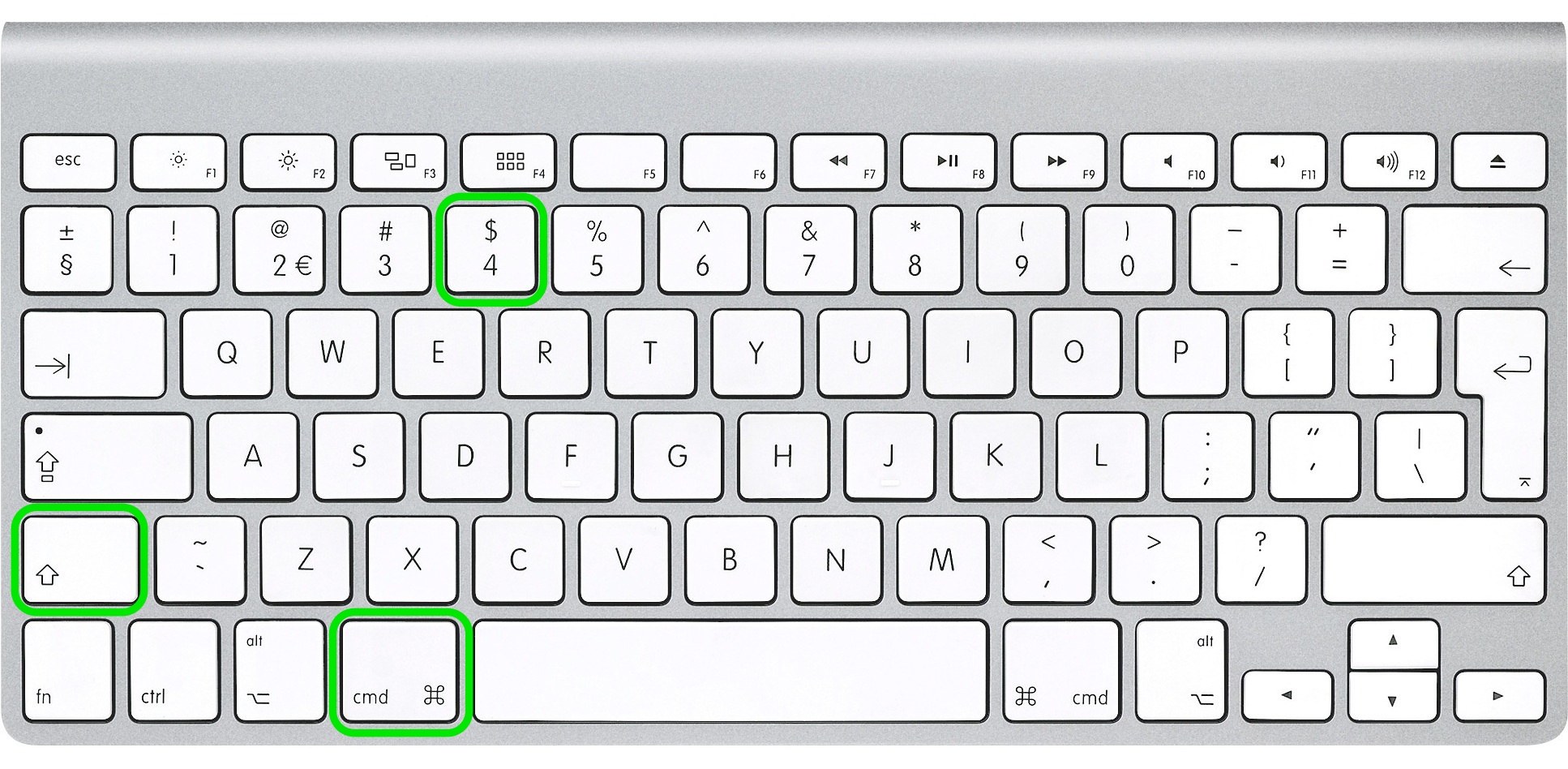
- Komut ⌘ + Üst Karakter + 4
- Sağ tarafta piksel koordinatları ile fare imlecinizin “+” olarak değiştiğini fark edeceksiniz.
- Şimdi boşluk çubuğuyla (klavyenizdeki o geniş düğme)
- Şimdi ekran görüntüsü almak istediğiniz pencereye tıklayın
- Ekran görüntüsü artık masaüstünüzdeki bir PNG dosyasına kaydedilir (aksi belirtilmemişse)
Dediğim gibi 2 farklı çıktısı olan 3 yöntem var ve hepsini ele aldık. Bu yöntemlerden herhangi birinde sorun yaşıyorsanız, lütfen aşağıdaki yorumlarda bize bildirin.
Tüm bu yöntemleri ezberlemenize gerek yok ve buradaki en iyi çözüm, en sevdiğiniz bir veya iki tanesini bulmak ve bir süre temayı ezberlemek için pratik yapmaktır. Kesinlikle unutacağınızı düşünüyorsanız, daha fazla referans için bu sayfayı işaretlediğinizden emin olun.
Mac'inizin Ekran Görüntülerini Kaydetmek İçin Kullandığı Dosya Biçimini Değiştirin
Yukarıda belirtilen yöntemlerden bazılarını kullanmayı denediyseniz, ekran görüntülerinin PNG dosyaları olarak kaydedildiğini fark etmiş olabilirsiniz. Çoğu durumda, en iyi görüntü kalitesini elde edeceğiniz için bu dosya biçimini kullanmanız uygundur, ancak MacBook Pro Retina veya başka bir 4K monitör kullanıyorsanız, ekran görüntülerinin 5-8 MB kadar büyük olabileceğini ve bunun kabul edilemez olduğunu fark edeceksiniz. bu tür birkaç dosyayı e-posta yoluyla göndermek için.
Basit bir terminal komutu kullanarak ekran görüntüleri için varsayılan dosya türünü değiştirebileceğiniz için bunun için bir çözüm var. Mac OS X'in her kurulumu, Uygulamalar -> Yardımcı Programlar'da bulabileceğiniz Terminal'i içerir. Veya "Terminal"i daha hızlı bulmak için aramayı kullanın.
PNG, PDF, GIF, TIFF ve JPG dahil olmak üzere çoğu büyük görüntü formatı bu OS X işlevi tarafından desteklenir, bu yaygın bir tür olduğundan ve varsayılan PNG'den daha küçük görüntü boyutu üreteceğinden JPG ile gideceğiz.
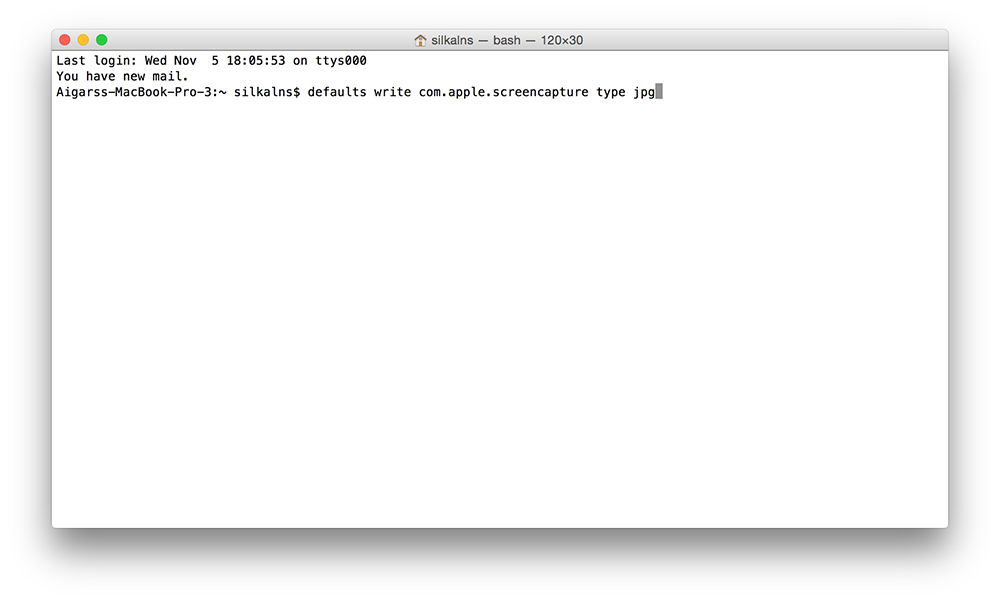
Artık Terminal'i açtığınıza göre bu komutu kopyalayın/yapıştırın ve enter (dön) tuşuna basın:
varsayılanlar com.apple.screencapture türü jpg yazar
Mac kullanıcı şifrenizi girmeniz gerekebilir, öyleyse devam edin ve yapın.
Bu değişiklikler bir sonraki yeniden başlatmadan sonra geçerli olacaktır ancak bu değişiklikleri anında yapmak için bu komutu kullanabilirsiniz. Bu komutu tekrar Terminal penceresine kopyalayıp yapıştırın ve enter (dön) tuşuna basın.
killall SystemUIServer
Ekran görüntüleri artık JPG dosyaları olarak kaydedilecek. PNG'ye veya başka bir dosya biçimine geri dönmek için, ilk Terminal komutunu yazarken 'png' veya diğerini ayarlayarak işlemi tekrar çalıştırmanız yeterlidir.
Bu eğitim için kullandığımız Mac klavyesinin orijinal görüntüsünü arıyorsanız, buradan indirebilirsiniz.
Güncelleme:
Bu öğreticiyi ilk yayınladığımızdan bu yana 8 yıl geçti ve zamanla birkaç milyon kullanıcı tarafından görüntülendi. Faydalı bulmanıza ve sosyal medyada bu kadar çok paylaşmanıza sevindik. Bu eğitim hala güncel ve o zamandan beri hiçbir şey değişmedi.
O zamandan beri çok büyüdük ve şimdi bir tasarımcıysanız ve bunları yukarıdaki yöntemlerle çektiğiniz ekran görüntüleriyle birleştirmek istiyorsanız kullanışlı olabilecek örnekler sunuyoruz. Tek satırda listelenemeyecek kadar çok maket olduğu için onları güzel bir liste halinde sunuyoruz:
- iMac maketleri
- iPhone maketleri
- iPad maketleri
- Apple Watch maketleri
- Bilgisayar maketleri
- Mackbook maketleri
Neden burada maketlerden bahsediyoruz? Çünkü bunun gibi ürün sunumları yapmak için maketleri Mac ekran görüntüleriyle birleştiriyoruz.
